Jak nahrávat signální videohovory na Windows/Android/Mac/iOS
Aplikace Signal nabízí bezpečné místo pro odesílání zpráv nebo videohovorů s ostatními lidmi. A mnoho lidí chce nahrajte videohovor Signal zachránit ty nezapomenutelné okamžiky. I když není k dispozici žádný vestavěný záznamník, který by vám pomohl zachytit videohovor, aplikace se zaměřuje na soukromí. Protokol Signal dokonce poskytuje šifrované zprávy a videohovory, které nikdo nemůže vidět ani číst. Před nahráváním se můžete zeptat, zda je možné nahrávat videohovory Signal. Pokud chcete videohovor nahrát, vyzkoušejte doporučené aplikace v tomto příspěvku, abyste zachytili nezapomenutelné zprávy a hovory od svých přátel nebo rodiny.
Seznam průvodců
Část 1: Použijte AnyRec k nahrávání signálových videohovorů na všech zařízeních Část 2: Použití telefonního záznamníku k uložení signálu videohovorů Část 3: Právní a etické úvahy při nahrávání signálových videohovorů Část 4: Nejčastější dotazy týkající se nahrávání videohovorů signáluČást 1: Použijte AnyRec k nahrávání signálových videohovorů na všech zařízeních
Aplikaci Signal lze nainstalovat na různá zařízení, včetně Android, Windows, macOS, Linux a iOS. To znamená, že musíte najít řešení pro zachycení videohovorů Signal kdekoli. Naštěstí, AnyRec Screen Recorder byl navržen pro tento účel a nejen zachycuje hovory na obrazovce, ale může je nahrávat, jak chcete. Můžete jej nastavit pro záznam na celou obrazovku, ale má také přizpůsobitelnou možnost zachytit požadovanou oblast. Na druhou stranu má rekordér pokročilá nastavení výstupu pro úpravu formátu videa, kvality a snímkové frekvence pro uložení videa v nejlepší kvalitě.

Lehký nástroj pro záznam aktivit, jako jsou videohovory Signal, webináře atd.
Umožňuje pořizovat videa v rozlišení 4K s 60 FPS a bez zpoždění.
Vestavěná funkce snímku obrazovky, kterou lze použít během nahrávání.
Upravujte nahrané videohovory, jako je komprimace, oříznutí, převod atd.
Bezpečné stahování
Bezpečné stahování
Krok 1.Stáhněte si AnyRec Screen Recorder a spusťte aplikaci a klikněte na tlačítko „Video Recorder“. Můžete také kliknout na tlačítko "Webcam Recorder" a zachytit obličej.
Bezpečné stahování
Bezpečné stahování
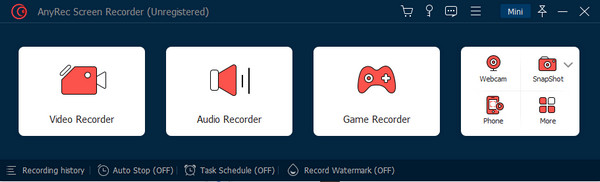
Krok 2.Upravte nastavení, jako je oblast obrazovky, kterou chcete zachytit, systémový zvuk a mikrofon pro záznam hlasů. Klepnutím na tlačítko "OK" uložíte všechny změny.
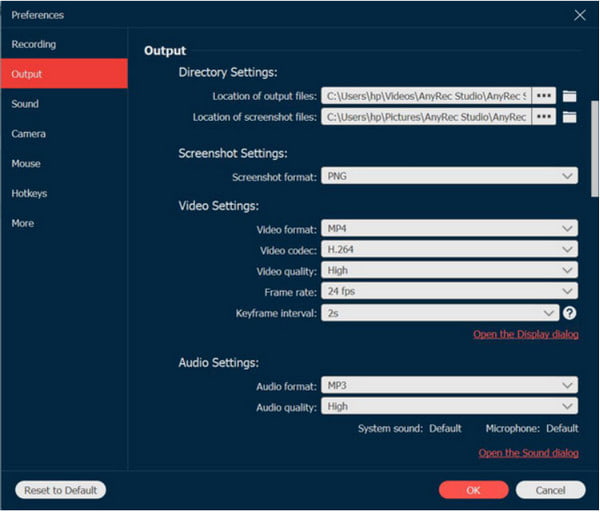
Krok 3Začněte nahrávat kliknutím na tlačítko "REC". Nabídka widgetů poskytuje všechny ovládací prvky pro nahrávání videohovoru. Kliknutím na tlačítko "Stop" nahrávání zastavíte.
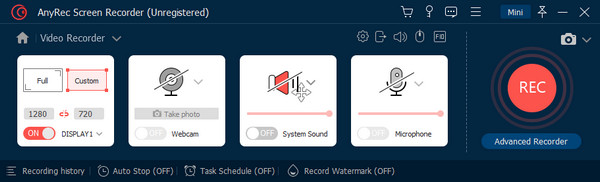
Krok 4.V okně se zobrazí náhled nahraného videa. K odstranění nežádoucích částí klipu použijte vestavěný "Video Trimmer". Poté kliknutím na tlačítko "Exportovat" uložte video.
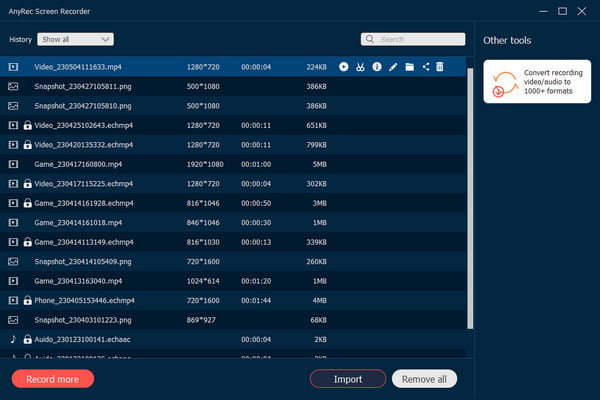
Bezpečné stahování
Bezpečné stahování
Část 2: Použití telefonního záznamníku k uložení signálu videohovorů
Chcete-li na svém telefonu nahrávat videohovory Signal, můžete použít vestavěný záznamník obrazovky v systémech Android a iPhone. Zařízení Android jsou rozmanitější než iOS nahrávání obrazovky na Motorola, Huawei, nebo jiné telefony Android není distribuován pro každou verzi. V této části se ale také můžete naučit, jak je zaznamenat na obrazovce. Zatímco iOS má funkci na starších a novějších verzích, poskytuje uživatelům pohodlí. Přesto se z této části můžete naučit nejlepší způsob, jak zachytit hovory Signal ve výchozím nastavení a alternativních řešeních.
Nahrajte signální videohovor na Androidu:
Krok 1.Pokud máte Android 11 nebo vyšší, použijte vestavěný záznamník obrazovky telefonu. Přejetím prstem dolů z horního rohu obrazovky otevřete panel oznámení. Přejetím doleva zobrazíte další část funkcí.
Krok 2.Pokud záznamník nemůžete najít, klepněte na tlačítko „Upravit“ a vyberte jej ze seznamu. Po přidání na hlavní panel otevřete aplikaci Signál a zahajte hovor. Klepnutím na "Start" pro záznamník obrazovky telefonu zachytíte videochat. Přejetím prstem dolů a klepnutím na oznámení zastavíte nahrávání.
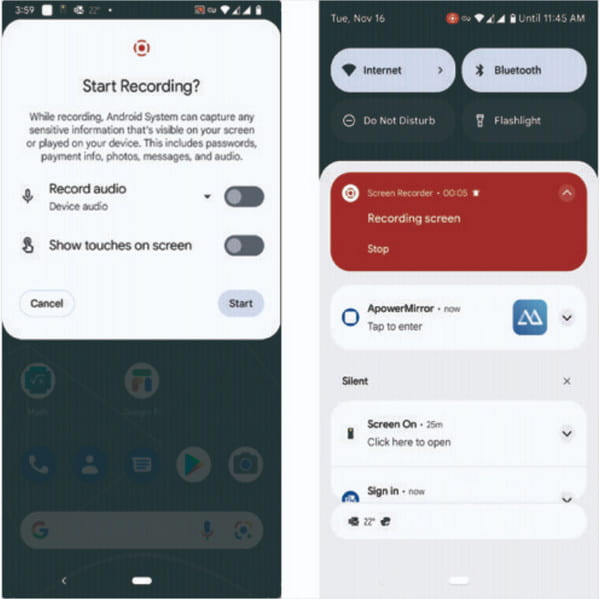
Zachyťte signální videohovor na zařízeních iOS:
Krok 1.Otevřete nastavení a najděte nabídku "Ovládací centrum". Klepněte na tlačítko "Přidat" pro možnost "Nahrávání obrazovky". Poté otevřete ovládací centrum telefonu a klepnutím na tlačítko „Nahrát“ spusťte nahrávání.
Krok 2.Po třísekundovém odpočítávání pokračujte v aktivitě v aplikaci Signal. Nahrávání můžete zastavit klepnutím na "Ovládací centrum" a "Červené" tlačítko. Nahraný klip bude v aplikaci „Fotografie“.
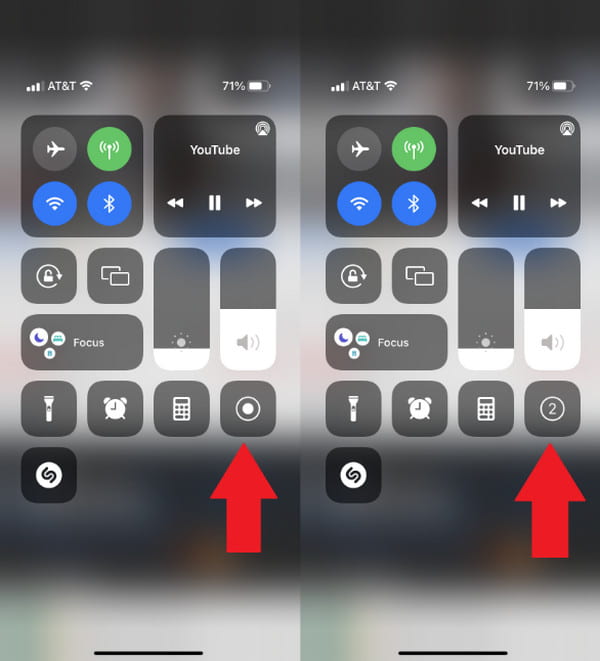
Část 3: Právní a etické úvahy při nahrávání signálových videohovorů
Protože Signal je navržen tak, aby vás udržoval v bezpečí, nahrávání videohovoru nebo zprávy nespadá do rozsahu jeho ochrany. Je tedy na vás, jak chcete zajistit zabezpečení příchozích a odchozích hovorů v rámci aplikace pro nahrávání hovorů. Navíc při nahrávání videohovoru Signal musíte zvážit některé věci, abyste ochránili své soukromí i soukromí příjemce.
1. Před nahráváním videohovoru požádejte příjemce o souhlas. Protože jste oba v zabezpečené aplikaci, je pouze etické požádat je o povolení k zachycení konverzace. Můžete je také informovat o účelu nahrávání, abyste vytvořili příjemnou atmosféru.
2. Zabezpečení soukromého hovoru znamená, že nechcete, aby někdo slyšel váš rozhovor. Nahraný videohovor je tedy vhodné pouze nesdílet s ostatními, zejména na sociálních sítích. Kromě toho prosím nepřekračujte čáru ani nenarušujte důvěru příjemce sdílením konverzace s jinými lidmi bez jejich svolení.
3. Pokud se videohovor nahrává, uchovávejte informace v soukromí. Ujistěte se, že neuvedete podrobnosti, jako je vaše adresa, přihlašovací údaje ke kartě a další důležité záležitosti. Tyto informace mohou být nutně odesílány prostřednictvím šifrovaných zpráv.
Část 4: Nejčastější dotazy týkající se nahrávání videohovorů signálu
-
Jak uskutečnit videohovor v aplikaci Signal?
Otevřete aplikaci a vyberte osobu, které chcete zavolat. Nový kontakt můžete přidat stisknutím ikony pera v pravém horním rohu. Poté klepněte na Fotoaparát z pravého horního rohu. Jakmile přijímač přijme hovor, můžete přepínat mezi přední a zadní kamerou klepnutím na ikonu dvojité šipky.
-
Existuje časový limit pro videohovory Signal?
Ne. Signálové videohovory jsou nastaveny na neomezené. Pokud tedy chcete zůstat v kontaktu se svým partnerem 24/7, aplikace vám to umožní. Možná však budete muset dbát na datový limit vašeho mobilního operátora nebo poskytovatele internetových služeb.
-
Jaká je hlavní výhoda používání Signálu pro videohovory a zprávy?
Aplikace má end-to-end šifrování pro zabezpečení veškerého odeslaného a přijatého obsahu. To znamená, že pokud někdo chce sledovat vaše používání internetu, nemá přístup k podrobnostem v aplikaci. Pokud je zde nevýhoda signálu, bude to krátké používání nebo málo známé.
Závěr
Signál videohovorů a zprávy jsou šifrovány, což je chrání před hackery. I když se zaměřuje na bezpečnost, stále můžete nahrávat videohovory, pokud to přijímač dovolí. Poté, co jste se naučili nahrávat videohovory Signal na iPhone a Android s vestavěnými rekordéry, je AnyRec Screen Recorder také vynikající alternativou pro vysoce kvalitní videa. Stáhněte si software z oficiálních stránek a podívejte se na další nabídky.
Bezpečné stahování
Bezpečné stahování
